PremierOpinion ウィルスを除去する (無料インストラクション) / ウィルス除去のステップ
PremierOpinionウイルス削除方法
PremierOpinion ウィルスとは?
PremierOpinion – バンドリングを利用してユーザーの PC に入り込む潜在的に迷惑なプログラム
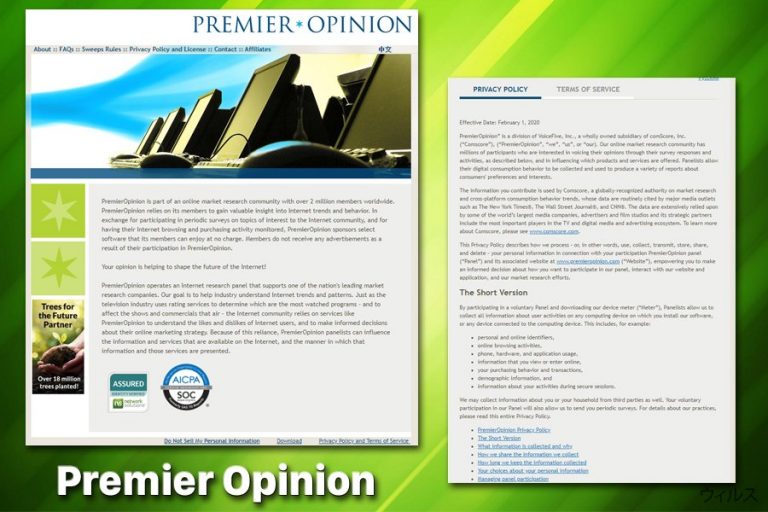
PremierOpinion は VoiceFive Inc. が開発した潜在的に迷惑なプログラムです。建前では、これは企業がデジタルトレンドやパターンを理解できるように作られたもののようです。しかし、知らないうちに PC に侵入する能力や、その後間断なく広告やアンケートを送り続けることから、専門家はすでにこのアプリを PUP およびアドウェアのカテゴリに加えています。
| 名前 | PremierOpinion |
| タイプ | 潜在的に迷惑なプログラム (PUP) |
| 主な症状 | 迷惑なポップアップ広告、テキスト内リンク、アンケート |
| バックグランドのアクティビティ | データ追跡。閲覧習慣や人口統計情報、およびアプリの使用に関心を示しています |
| 影響を受けるオペレーティングシステム | Windows OS、Mac OS X |
Premier Opinion ウィルスの背後にいる者は、金銭的な儲けや他の大きな利益を得られるチャンスを約束することで、会員にモチベーションを与えようとしています。しかしどうやらこのプログラムは新たなアドウェア型のアプリで、何ら利益を還元するようなものではないようです。
うまくシステムに入り込むと、すぐに PremierOpinion プログラムは各インターネットブラウザ (Internet Explorer、Mozilla Firefox、および Google Chrome) をユーザーの同意を得ずに改ざんします。このプログラムは他にもあなたのホームページや規定の検索エンジンを変更し、各ウェブブラウザ上で様々な変更を行うため、注意してください。
その後、被害者の閲覧セッションには PremierOpinion の広告が溢れ、そこでは通常様々なアンケートへの参加を呼びかけられています。実際には、その広告をどれかクリックすると、いつの間にか怪しいサイトに移動させられており、そこは他のアドウェアやブラウザハイジャッカー、また危険なウィルスなど同様の怪しいプログラムの拡散に使用されているのです 。
このようなリダイレクトが起きないようにするには、FortectIntego でシステムの完全スキャンを行い、Mac や Windows オペレーティングシステムから Premier Opinion を除去するべきです。その上、このプログラムはシステムに隠れている他の PC ウィルスに関する更新情報を定期的に提供してくれます。同様に、ご使用の PC や個人情報も常時守ってくれます。
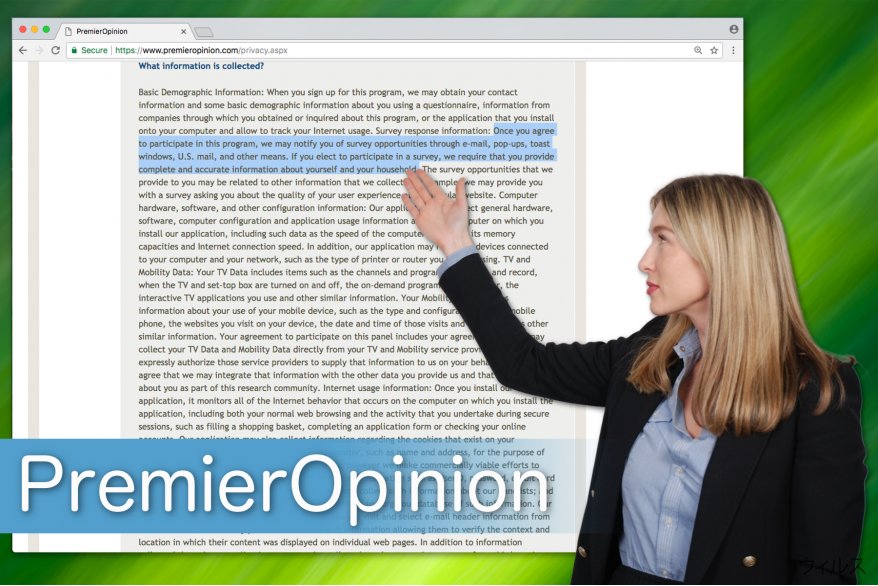
さらに、人々が進んで PremierOpinion を除去しようとする理由は、その広告やアンケートのオファー、その他この PUP が訪問先のオンラインショッピングのサイトで毎回表示する類似のポップアップだけが理由なのではありません。どうやらこのプログラムは他にももっとダメージを与え、危険なプライバシー関連の問題に誘導することがあるからのようです。
個人情報保護方針を注意して読むと、Premier Opinion アドウェアは以下を行うことができます:
Once you agree to participate in this program, we may notify you of survey opportunities through e-mail, pop-ups, toast windows, U.S. mail, and other means. If you elect to participate in a survey, we require that you provide complete and accurate information about yourself and your household.
どのような状況であっても個人情報を提供することはおすすめできません 。上述の理由から、この信頼できないアプリのインストールや、すでに使用されている場合にそのままご使用になることはおすすめできません。代わりに、PremierOpinion を除去して、これ以上の問題が起きないようにしてください。
アドウェアは通常のソフトウェアと 1 つのパッケージでやってくる
この潜在的に迷惑なプログラムがどうやって自分の PC にインストールされたのかと思われているなら、答えはシンプルです — インターネットからあまり考えずに無料のアプリをインストールされたのではないでしょうか。PUP はいわゆるソフトウェアバンドルの形でやってくるのですが、これは多くのアドウェア開発者が採用している汎用的なマーケティング手法です。このメソッドは、ソフトウェアのインストール中にユーザーが「高速」または「推奨」設定を選択し、潜在的に迷惑なプログラムのインストールを拒否できないだろうという前提に則っています。
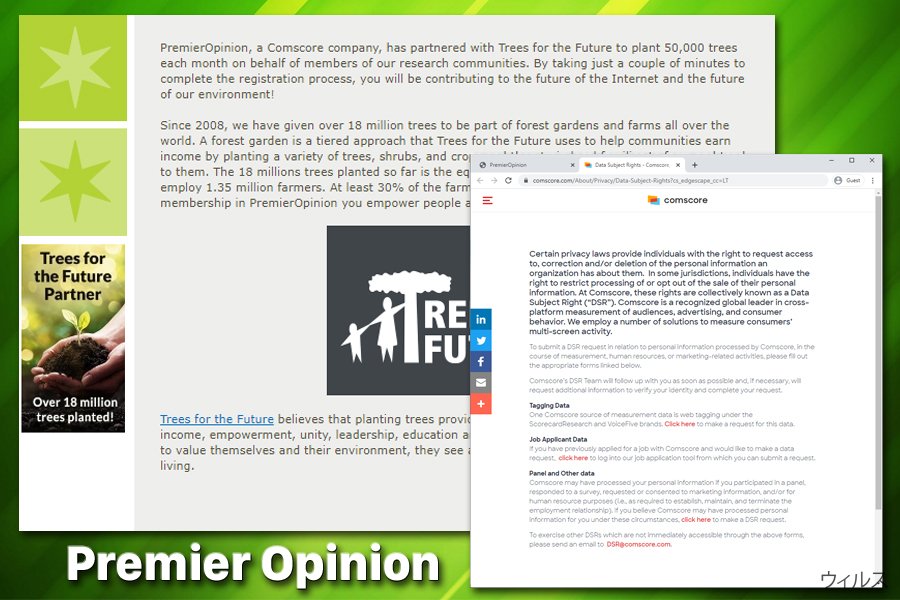
言い換えると、これらのパラメータではプロセスの多くのステップを飛ばしていくため、その中に予めマークの付けられたボックスがあり、アドウェアプログラムの侵入を許可してしまうのです。そこで、これらの設定は選択せず、「カスタム」または「拡張」設定を選択してください。PUP は「PremierOpinion を今すぐインストールすることに同意します」とか「私の規定の検索エンジンや新しいタブの URL、ホームページを PremierOpinion に変更することに同意します」といったマークの下に隠れているのです。
それを回避するためには、それらのマークを外し、専用のセキュリティソフトをインストールする必要があります。そうすればダウンロードする前に有害なプログラムがないかファイルを調べ、PC を様々な脅威から守ってくれます。さらに、PDF コンバータや動画ストリーミングアプリ、またダウンロードマネージャのインストールはお勧めできません。これらは殆どの場合そのインストーラ内に PUP が隠れているからです。
PremierOpinion ウィルスを除去する最も簡単な方法
BedyNet.ru の専門家によると、PremierOpinion の除去は自動的に行う方法を選べばすぐにできるそうです。PUP にはなかなか見つけにくい様々なブラウザ拡張機能やアドオンが含まれているため、弊社ではこのメソッドをお薦めしています。迷惑なアンケートや広告をうまく駆除するためには、それらをすべてアンインストールする必要があります。
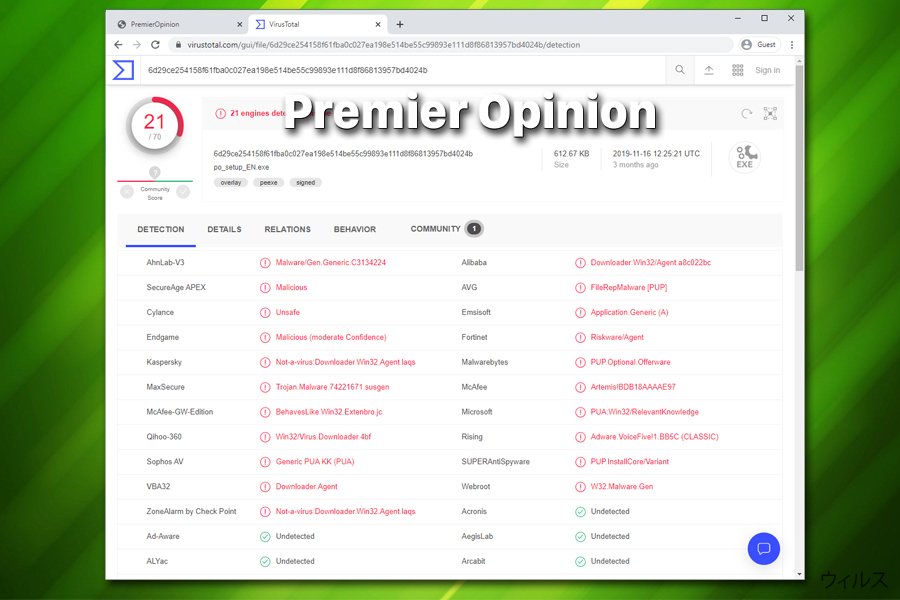
そこで、最適な方法は PremierOpinion を強力なアンチウィルスシステムを利用して駆除することです。以下に記載されている中から 1 つ選択して、そのままダウンロードしてください。システムスキャンの後、以下のガイドをよく読んで、アドウェアに関連のあるエレメントを PC から削除してください。
ウィルスによる破損は FortectIntego を利用して取り除くことができます。 潜在的に迷惑なプログラムおよびウィルスと、関連の全てのファイルおよびレジストリエントリの検出には SpyHunter 5Combo Cleaner および Malwarebytes をお勧めします。
手動 PremierOpinionウイルス削除方法
Uninstall from Windows
Windows からアドウェア駆除するには、以下のガイドを読んで怪しいブラウザ拡張機能やプラグインをすべて除去してください。
Windows 10/8 のマシンから PremierOpinion ウィルス を除去するには、以下のステップに従ってください:
- Windows 検索ボックスにコントロールパネルと入力して Enter を押すか、検索結果をクリックします。
- プログラムの下のプログラムのアンインストールを選択します。

- リストから PremierOpinion ウィルス に関連するエントリ (または最近インストールされた怪しいプログラムすべて) を探します。
- アプリケーションの上で右クリックし、アンインストールを選択します。
- ユーザーアカウント制御が表示されたら、はいをクリックします。
- アンインストールプロセスが完了したら OK をクリックします。

Windows 7/XP ユーザーの場合は、以下のガイドに従ってください:
- Windows スタート > 右ペインにあるコントロールパネル の順にクリックします (Windows XP ユーザーの場合は、プログラムの追加/削除をクリックします)。
- コントロールパネルで、プログラム > プログラムのアンインストールの順に選択します。

- 不要なアプリケーションの上で 1 回クリックして選択します。
- その上でアンインストール/変更をクリックします。
- 確認プロンプトではいを選択します。
- OK を 1 回クリックして除去プロセスを終了します。
削除するPremierOpinion からMac OS X system
Mac をお使いの方は、こちらのガイドを使用して迷惑なポップアップを除去してください。
-
OS Xを使用している場合は、画面左上のGoボタンをクリックしApplicationsを選択

-
Applicationsフォルダが表示されたらPremierOpinionもしくは他の不審なプログラムを探し、それぞれ右クリックしMove to Trashを選択する。

MS Edge/Chromium Edge のリセット
MS Edge から不要な拡張機能を削除する:
- メニュー (ブラウザウィンドウの右上にある横に並んだ 3 つのドット) を選択して拡張機能を選びます。
- リストから 関連の拡張機能を選択して歯車アイコンをクリックします。
- 下にあるアンインストールをクリックします。

クッキーや他のブラウザデータを消去する:
- メニュ- (ブラウザウィンドウの右上にある横に並んだ 3 つのドット) をクリックしてプライバシーとセキュリティを選択します。
- 閲覧データのクリアで、クリアするデータの選択を選びます。
- すべてを選び (パスワードは外しますが、適切な場合はメディアライセンスも含めておくと良いでしょう)、クリアをクリックします。

新しいタブとホームページの設定を復元する:
- メニューアイコンをクリックして設定を選択します。
- 次に起動時セクションに移動します。
- 何か怪しいドメインがある場合は削除をクリックします。
上述の方法でうまくいかなかった場合の MS Edge のリセット方法:
- Ctrl + Shift + Esc を押してタスクマネージャーを開きます。
- ウィンドウの下にある詳細矢印をクリックします。
- 詳細タブを選択します。
- スクロールダウンして名前に Microsoft Edge が入っている各エントリに移動します。それぞれの上で右クリックしてタスクの終了を選択すれば MS Edge が停止します。

このソリューションでもうまくいかない場合は、さらに高度な方法で Edge をリセットすることになります。先に進む前にデータのバックアップを取る必要があることに留意してください。
- PC で次のフォルダを見つけてください: C:\\Users\\%username%\\AppData\\Local\\Packages\\Microsoft.MicrosoftEdge_8wekyb3d8bbwe.
- キーボードで Ctrl + A を押してすべてのフォルダを選択します。
- その上で右クリックし、削除を選択します。

- 次にスタートボタンの上で右クリックし、Windows PowerShell (管理者) を選択します。
- 新しいウィンドウが開いたら、次のコマンドをコピー&ペーストして Enter を押します:
Get-AppXPackage -AllUsers -Name Microsoft.MicrosoftEdge | Foreach {Add-AppxPackage -DisableDevelopmentMode -Register “$($_.InstallLocation)\\AppXManifest.xml” -Verbose

Chromium ベース Edge のガイド
MS Edge (Chromium) から拡張機能を削除する:
- Edge を開き、設定 > 拡張機能の順にクリックして選択します。
- 削除をクリックして不要な拡張機能を削除します。

キャッシュとサイトデータを消去する:
- メニューをクリックして設定に移動します。
- プライバシーとサービスを選択します。
- 閲覧データのクリアでクリアするデータの選択を選びます。
- 時間範囲ですべての期間を選びます。
- 今すぐクリアを選択します。

Chromium ベースの MS Edge をリセットする:
- メニューをクリックして設定を選びます。
- 左側で、設定のリセットを選びます。
- 設定を復元して既定値に戻しますを選択します。
- リセットを押して確定します。

Mozilla Firefox のリセット
危険な拡張機能を削除する:
- Mozilla Firefox ブラウザを開いて メニュー (ウィンドウの右上コーナーにある 3 本線) をクリックします。
- アドオン を選択します。
- ここで PremierOpinion ウィルス に関連のあるプラグインを選択し、削除をクリックします。

ホームページをリセットする:
- 右上コーナーにある 3 本線をクリックしてメニューを開きます。
- オプションを選択します。
- ホームオプションで、Mozilla Firefox を起動するたびに新しく開きたいサイトを入力します。
Cookie とサイトデータを消去する:
- メニューをクリックしてオプションを選択します。
- プライバシーとセキュリティセクションに移動します。
- スクロールダウンして Cookie とサイトデータの位置に移動します。
- データを消去…をクリックします。
- クッキーとサイトデータと一緒にウェブコンテンツのキャッシュも選択して消去を押します。

Mozilla Firefox のリセット
上述のガイドに従っても PremierOpinion ウィルス が削除されなかった場合は、Mozilla Firefox をリセットしてください:
- Mozilla Firefox ブラウザを開いてメニューをクリックします。
- ヘルプに移動し、トラブルシューティング情報を選択します。

- Firefox の性能改善セクションで、Firefox をリフレッシュ…をクリックします。
- ポップアップが開いたら、Firefox をリフレッシュを押して確定します – これで PremierOpinion ウィルス の削除が完了します。

Google Chrome のリセット
PremierOpinion ウィルスにリンクされているエレメントをアンインストールして Chrome を修復してください。
Google Chrome から有害な拡張機能を削除する:
- Google Chrome を開いてメニュー (右上コーナーにある縦に並んだ 3 つのドット) をクリックし、その他のツール > 拡張機能の順に選択します。
- 新しく開いたウィンドウにはインストール済みの拡張機能がすべて表示されます。削除をクリックして、PremierOpinion ウィルス に関連のありそうな怪しいプラグインをすべてアンインストールしてください。

Chrome のキャッシュおよびウェブデータを削除する:
- メニューをクリックして設定を選択します。
- プライバシーとセキュリティで閲覧履歴データの削除を選択します。
- 閲覧履歴、Cookie と他のサイトデータ、キャッシュされた画像とファイルも選びます。
- データを削除をクリックします。

ホームページを変更する:
- メニューをクリックして設定を選択します。
- 起動時セクションに PremierOpinion ウィルス などの怪しいサイトがないか調べます。
- 特定のページまたはページセットを開くをクリックし、3 点ボタンをクリックすると削除オプションがあります。
Google Chrome をリセットする:
上述の方法でうまくいかなかい場合は、Google Chrome をリセットして PremierOpinion ウィルス 関連のコンポーネントをすべて駆除します:
- メニューをクリックして設定を選択します。
- 設定で、スクロールダウンして詳細設定をクリックします。
- スクロールダウンしてリセットとクリーンアップセクションに移動します。
- 設定を元の既定値に戻すをクリックします。
- 設定のリセットで確定すれば PremierOpinion ウィルス の駆除は完了です。

Safari のリセット
Safari から迷惑な拡張機能を削除する:
- Safari > 環境設定… の順にクリックします。
- 新しいウィンドウで、拡張機能を選択します。
- PremierOpinion ウィルス に関連する迷惑な拡張機能を選んでアンインストールを選択します。

Safari からクッキーや Web サイトのデータを消去する:
- Safari > 履歴を消去… をクリックします。
- 消去の対象のドロップダウンメニューですべての履歴を選択します。
- 履歴を消去で確定します。

上述の方法がうまくいかない場合の Safari のリセット方法:
- Safari > 環境設定…の順にクリックします。
- 詳細タブに移動します。
- メニューバーに“開発”メニューを表示にチェックを入れます。
- メニューバーで開発をクリックし、キャッシュを空にするを選択します。

After uninstalling this potentially unwanted program (PUP) and fixing each of your web browsers, we recommend you to scan your PC system with a reputable anti-spyware. This will help you to get rid of PremierOpinion registry traces and will also identify related parasites or possible malware infections on your computer. For that you can use our top-rated malware remover: FortectIntego, SpyHunter 5Combo Cleaner or Malwarebytes.
あなたにおすすめ
政府のスパイ行為を許してはいけません
政府は利用者のデータの追跡あるいは市民へのスパイ行為に関しては多くの問題を抱えています。そこで、このことを考慮に入れて、怪しい情報収集の行いについて学びましょう。インターネット上では完全匿名にすることにより、迷惑な政府系の追跡行為を避けましょう。
オンラインにアクセスするために違うロケーションを選択し、特定のコンテンツ制限もなく、オンラインに接続して欲しいものにアクセスする時、別の場所を選択することができます。 Private Internet Access VPN を使用すると、ハッキングされるリスクがなく、簡単にインターネット接続をお楽しみいただけます。
政府の他の迷惑な当事者によりアクセス可能な情報をコントロールし、スパイ行為を受けずにオンラインサーフィンをお楽しみください。不法行為に関与しておらず、また自分のサービス、プラットフォームのセレクションを信頼していたとしても、自分自身の安全性を常に疑い、 VPN サービスを使用して予防的措置を講じておきましょう。
マルウェアの攻撃に遭った場合に備えて、バックアップファイルを作りましょう
コンピュータを使用していると、サイバー感染や自分のうっかりミスによりいろいろなものを失くして困ることがあります。マルウェアによって生じるソフトウェアの問題や暗号化による直接的なデータの損失から端末の問題や恒久的なダメージに繋がる恐れがあります。そんな時に適切な 最新のバックアップ があれば、そのような場面に遭遇しても簡単に元通りに回復して仕事に戻れます。
端末に何か変更を加えたらバックアップを取っておけば、マルウェアが何かを変更したり端末の問題が原因でデータの破壊やパフォーマンスの低下が発生した時点に戻すことができるため、バックアップの作成は不可欠です。元に戻せる機能を利用して、日常の、あるいは毎週ごとの習慣としてバックアップを取るようにしましょう。
なにか重要なドキュメントやプロジェクトの前のバージョンを取ってあれば、ストレスや障害も防げます。マルウェアが突如として現れた場合に大変便利です。システム復元には Data Recovery Pro をぜひご利用ください。


